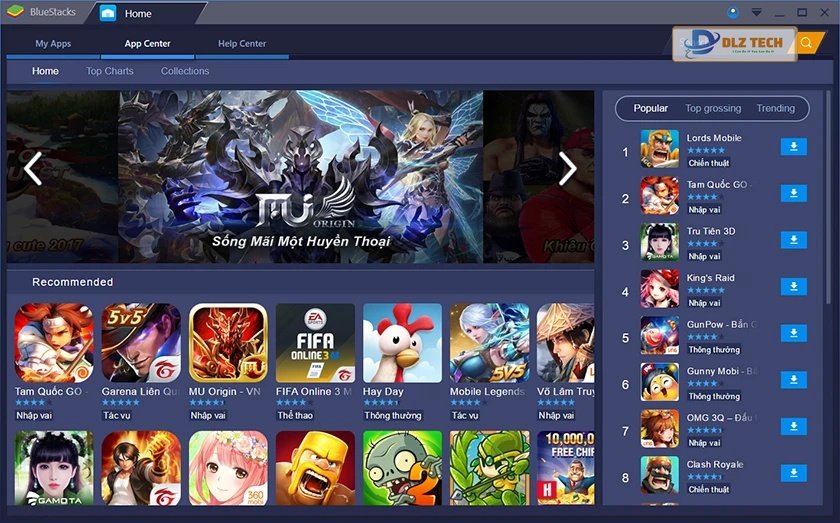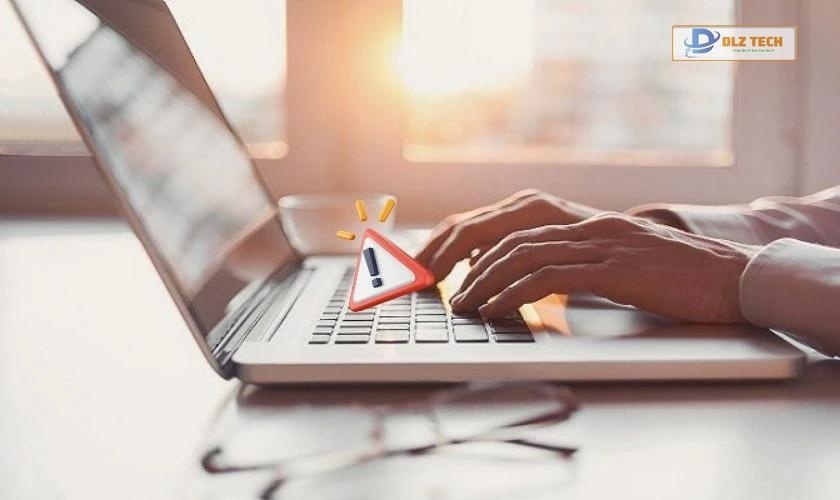Sự cố về mạng có thể khiến YouTube bị lỗi 400 xuất hiện một cách bất ngờ trên điện thoại, máy tính, gây trở ngại trong việc xem video. Tuy nhiên, có nhiều phương pháp đơn giản và hiệu quả giúp bạn khắc phục tình trạng này. Hãy cùng khám phá nguyên nhân dẫn đến lỗi này và cách sửa lỗi chi tiết trong bài viết dưới đây!
YouTube bị lỗi 400 là lỗi gì?
Lỗi YouTube 400, hay còn gọi là mã ‘Bad Request’ (Yêu cầu không hợp lệ), là một mã trạng thái HTTP cho biết rằng yêu cầu từ trình duyệt của bạn không được máy chủ YouTube hiểu hoặc xác định. Dưới đây là một số dấu hiệu nhận biết lỗi 400:
- Mã lỗi 400: Đây là thông điệp “400 Bad Request” mà người dùng thường thấy, chỉ ra rằng yêu cầu từ trình duyệt không hợp lệ. Mã lỗi này có thể xuất hiện trên màn hình với thông báo như “Bad Request – Your client has issued a malformed or illegal request”, đồng nghĩa với việc yêu cầu không hợp lệ.

- Thông báo lỗi trên YouTube: Nếu máy chủ không thể xử lý yêu cầu, người dùng có thể nhận được thông báo lỗi như ‘Something went wrong’, ‘Error 400’ hoặc ‘Bad Request’ trên YouTube.
- Không tải được video hoặc trang YouTube: Người dùng sẽ thấy biểu tượng lỗi hoặc thông báo liên quan đến yêu cầu không thành công.
- Lỗi không kết nối hoặc không có phản hồi: Nếu mạng của bạn gặp trục trặc, có thể nhận được thông báo như ‘Connect to the internet. You’re offline. Check your connection’.

- Các biểu hiện khác: Ngoài những thông báo lỗi đã đề cập, người dùng có thể gặp phải phản hồi không đồng nhất, sự chậm trễ khi tải trang, hoặc không thể truy cập một số chức năng trên YouTube, tùy thuộc vào từng nguyên nhân cụ thể của lỗi 400.
Nguyên nhân khiến YouTube bị lỗi 400 là gì?
Các nguyên nhân gây ra lỗi 400 trên YouTube khá đa dạng và có thể bao gồm những yếu tố sau:
- Yêu cầu gửi từ trình duyệt không hợp lệ: Nếu trình duyệt trao đổi thông tin không đầy đủ hoặc chính xác, máy chủ sẽ không thể hiểu và xử lý yêu cầu đó.
- Lỗi cú pháp hoặc định dạng: Những vấn đề liên quan đến cú pháp trong yêu cầu hoặc dữ liệu gửi tới máy chủ là nguyên nhân phổ biến. Đây có thể do mã JavaScript không hoạt động đúng hoặc các thay đổi không hợp lệ đến URL hoặc dữ liệu truyền tải.
- Vấn đề về kết nối mạng: Điều này xảy ra khi kết nối mạng không ổn định, dẫn đến việc dữ liệu có thể bị mất hoặc hỏng trong quá trình chuyển tải giữa trình duyệt và máy chủ.
- Lỗi máy chủ YouTube: Máy chủ có thể gặp sự cố hoặc quá tải do quá nhiều yêu cầu cùng lúc, gây ra việc không thể xử lý tất cả các yêu cầu từ người dùng, dẫn đến lỗi 400.

- Cài đặt không chính xác của Proxy hoặc VPN: Việc sử dụng Proxy hoặc VPN có thể dẫn tới việc địa chỉ IP của bạn bị thay đổi hoặc ẩn đi, cản trở máy chủ YouTube nhận diện chính xác yêu cầu.
- Lỗi bên trong ứng dụng YouTube:Các vấn đề kỹ thuật từ chính ứng dụng như lỗi mã, xung đột với phần mềm khác hoặc quản lý kém trong quá trình sử dụng cũng có thể gây ra sự bất ổn định này.
Cách khắc phục lỗi YouTube 400 trên điện thoại, máy tính, và tivi
Lỗi 400 trên YouTube có thể xảy ra trên nhiều loại thiết bị khác nhau, như điện thoại, laptop, và tivi. Dưới đây là các phương pháp hiệu quả để khắc phục lỗi này:
1. Đăng xuất và đăng nhập lại tài khoản Google trên YouTube
Hành động này có khả năng khắc phục một số sự cố kỹ thuật và gia tăng sự ổn định của YouTube, áp dụng cho cả điện thoại, máy tính và tivi. Hướng dẫn như sau:
Đăng Xuất:
Bước 1: Tại giao diện YouTube, nhấn vào biểu tượng tài khoản ở góc trên bên phải.

Bước 2: Chọn Đăng xuất hoặc Sign out.

Đăng Nhập Lại:
Bước 1: Sau khi đăng xuất, chọn Đăng nhập ở góc phải trên cùng để đăng nhập lại.

Bước 2: Nhập địa chỉ email hoặc số điện thoại và nhấn Tiếp theo.

Bước 3: Nhập mật khẩu của tài khoản Google và nhấn Enter hoặc Tiếp theo để hoàn tất việc đăng nhập.

Khi mô kết nối tài khoản Google lại với ứng dụng YouTube trên thiết bị của bạn.
2. Kiểm tra lại kết nối Internet của thiết bị
Đầu tiên, xác nhận rằng thiết bị của bạn đã được kết nối với mạng Wifi hoặc dữ liệu di động. Đảm bảo biểu tượng kết nối Wifi hiển thị ổn định. Nếu sử dụng dữ liệu di động, hãy kiểm tra cường độ tín hiệu để đảm bảo không có sự gián đoạn.
Đôi khi, mạng Wifi cũng có thể gặp sự cố hoặc quá tải, dẫn đến tốc độ chậm. Bạn có thể thử khởi động lại modem hoặc router Wifi của mình.

Nếu sử dụng dữ liệu di động, hãy đảm bảo bạn có đủ dung lượng để xem video. Tiêu tốn quá nhiều dung lượng có thể gây giảm tốc độ hoặc ngắt quãng.
3. Khởi động lại điện thoại, laptop, tivi
Khởi động lại thiết bị là một cách đơn giản nhưng rất hiệu quả để khắc phục lỗi 400 trên YouTube. Dưới đây là hướng dẫn trên từng loại thiết bị:
Khởi động lại điện thoại:
- Android: Nhấn giữ nút nguồn và chọn Khởi động lại.

- iPhone: Các bước khởi động lại sẽ thay đổi theo từng dòng máy, ví dụ:
- iPhone X trở lên: Nhấn giữ đồng thời nút bên và nút âm lượng.
- iPhone 8 và SE (thế hệ 2 hoặc 3): Nhấn nút bên cho đến khi thanh trượt xuất hiện, sau đó xác nhận để khởi động lại.

Khởi động lại máy tính:
Windows: Nhấn vào biểu tượng Start chọn Power và nhấn Restart.

MacBook: Chọn biểu tượng Apple và chọn Restart.

Khởi động lại tivi: Nhấn nút nguồn trên điều khiển hoặc tivi và chờ khoảng vài giây trước khi bật lại.

Khởi động lại thiết bị có khả năng làm sạch dữ liệu tạm thời và cải thiện các vấn đề kỹ thuật bên trong. Sau khi khởi động, hãy thử truy cập lại YouTube và xem tình trạng lỗi 400 có được khắc phục hay không.
4. Xóa cookie và bộ nhớ cache trên trình duyệt máy tính
Để khắc phục lỗi 400 trên YouTube, bạn nên thử xoá cookie cùng bộ nhớ cache trong trình duyệt của mình như sau:
Bước 1: Truy cập biểu tượng ba chấm ở góc trên bên phải và chọn History.
Hoặc sử dụng:
- Windows: Ctrl+Shift+Delete.
- macOS: Command+Shift+Delete.

Bước 2: Chọn Clear browsing data…

Bước 3: Tại mục Time range, chọn All Time.

Bước 4: Chọn mục bạn cần xóa và nhấn Clear data.
- Lịch sử trình duyệt: Xóa lịch sử duyệt web.
- Cookies và dữ liệu lưu trữ khác: Xóa cookie và các dữ liệu trang khác.
- Bộ nhớ cache: Xóa các tệp hình ảnh và file lưu trong bộ nhớ đệm.

Biện pháp xóa cookie và bộ nhớ cache không chỉ làm sạch dữ liệu tạm thời mà còn giúp thiết lập lại kết nối giữa trình duyệt và YouTube, nâng cao trải nghiệm xem video của bạn.
5. Xóa bộ nhớ ứng dụng YouTube trên điện thoại
Bước 1: Truy cập Cài đặt và chọn Quản lý ứng dụng.

Bước 2: Chọn Danh sách ứng dụng, tìm kiếm và chọn YouTube.

Bước 3: Ấn vào Mức sử dụng dung lượng lưu trữ và chọn Xóa bộ nhớ đệm.

Khi xóa bộ nhớ, toàn bộ dữ liệu cá nhân và thiết lập sẽ bị xóa, bao gồm lịch sử xem. Bạn sẽ cần đăng nhập lại và định dạng App lại theo sở thích của bạn.
6. Gỡ và cài đặt lại ứng dụng YouTube trên điện thoại (iOS)
Lưu ý: Phương pháp này chỉ áp dụng cho thiết bị iOS.
Nhấn và giữ biểu tượng ứng dụng YouTube và chọn Remove App, sau đó nhấn Delete App để xóa. Tiếp theo hãy truy cập App Store để tải lại ứng dụng.

Việc gỡ cài đặt cũng đồng nghĩa với việc xóa bỏ mọi dữ liệu và thiết lập cá nhân liên quan. Sau khi cài đặt lại, bạn sẽ phải đăng nhập và định hình lại mọi tùy chọn cá nhân.
7. Sử dụng trình duyệt khác để xem video YouTube khi ứng dụng lỗi 400
Một phương án khác để khắc phục tình trạng này là thử sử dụng một trình duyệt web khác để truy cập YouTube:
Bước 1: Mở trình duyệt web khác trên thiết bị của bạn, ví dụ như Google Chrome, Mozilla Firefox, hoặc Microsoft Edge.
Bước 2: Truy cập YouTube bằng cách gõ địa chỉ www.youtube.com vào thanh địa chỉ và nhấn Enter.

Bước 3: Tìm và chọn video bạn muốn xem.

Bước 4: Xem video bình thường qua trình duyệt mới.
Sử dụng phương pháp này sẽ giúp bạn bỏ qua một số lỗi 400 liên quan đến ứng dụng, thực hiện như một phương án tạm thời trong lúc chờ giải quyết lỗi trong ứng dụng.
8. Thay đổi liên kết video sang ID video trên YouTube
Liên kết video ID không phụ thuộc vào các tham số hoặc dữ liệu, điều này giúp vượt qua lỗi cú pháp hoặc yêu cầu không hợp lệ.
Bước 1: Tìm ID video trong URL video bạn muốn xem. Theo định dạng URL như sau: https://……../watch?v=CPGrXLDCIkw, “CPGrXLDCIkw” chính là ID video.

Bước 2: Sử dụng ID video để thay thế cho liên kết đầy đủ, ví dụ ‘https://……./v/CPGrXLDCIkw’.

Bước 3: Nhấn Enter để tải lại video và xem.
Kết luận
Trên đây là tổng quát về lỗi YouTube lỗi 400 trên điện thoại, máy tính và những cách khắc phục nhanh chóng. Lỗi 400 có thể gây phiền toái cho bạn trong quá trình xem video yêu thích. Hy vọng lần sau bạn có thể dễ dàng vượt qua lỗi này và tận hưởng trải nghiệm YouTube tốt nhất. Chúc bạn thành công!
Tác Giả Minh Tuấn
Minh Tuấn là một chuyên gia dày dặn kinh nghiệm trong lĩnh vực công nghệ thông tin và bảo trì thiết bị điện tử. Với hơn 10 năm làm việc trong ngành, anh luôn nỗ lực mang đến những bài viết dễ hiểu và thực tế, giúp người đọc nâng cao khả năng sử dụng và bảo dưỡng thiết bị công nghệ của mình. Minh Tuấn nổi bật với phong cách viết mạch lạc, dễ tiếp cận và luôn cập nhật những xu hướng mới nhất trong thế giới công nghệ.
Thông tin liên hệ
Dlz Tech
Facebook : https://www.facebook.com/dlztech247/
Hotline : 0767089285
Website : https://dlztech.com
Email : dlztech247@gmail.com
Địa chỉ : Kỹ thuật Hỗ Trợ 24 Quận/Huyện Tại TPHCM.